Detta är en guide för permanent rotning av aT-mobil G2 med Visionary / gfree utan användning av ADB. Först använder vi visionära program för att uppnå den temporära roten, följt av gfree för att få permanent rot. Denna procedur har testats på G2 men bör också fungera med Desire Z.
Drivs av Qualcomm-processorn, HTC Desire Zäven känd som T-Mobile G2, är en av de bästa Android-telefonerna på skjutreglaget som finns på marknaden. Proceduren för att permanent rota telefonen är en tvåstegsprocess. Det första steget involverar Visionary-programmet (uppkallat efter telefonen HTC Vision / G2) för att uppnå tillfällig root och följt av gfree för att uppnå permanent root. Om du har gjort en OTA-uppgradering till version 1.72 nedgraderar du först firmware till den ursprungliga flash-ROM-skivan. Krediten för denna guide går till XDA Forum Senior Member ianmcquinn.
Varning: Följ denna guide på egen risk. AddictiveTips ansvarar inte om din enhet skadas eller muras under processen.
Instruktioner:
- Det första steget är att installera Terminal Emulator och en filhanterare från Marketplace, till exempel Astro-filhanteraren.
- Sätt nu in SD-kortet på din dator och packa uppfilen "root_files.zip" (nedladdningslänk som ges längst ned i detta inlägg) till detta SD-kort (en katalog skapas med namnet root_files på kortet). När du är klar, demontera SD-kortet från din dator. Se till att alla extraherade filer ligger direkt i mappen root_files och inte i en annan undermapp i den.
- Aktivera okända källor (under Inställningar -> Program) och USB-felsökning (under Inställningar -> Program -> Utveckling).
- Med hjälp av filhanteraren (vi använder Astro-filenmanager), navigera till root_files-katalogen på SD-kortet (skapat i steg 2) och välj “com.modaco.visionaryplus.r14.apk” för att installera Visionary-appen.
- Starta Visionary-appen och klicka på "Temproot nu". Låt de andra inställningarna inte markeras.


- Starta terminalappen och skriv in följande kommandon:
$ su # cp /sdcard/root_files/perm_root /data/local/perm_root # chmod 777 /data/local* # /data/local/perm_root
Här är terminalutgången från dessa kommandon som du bör se under denna process.
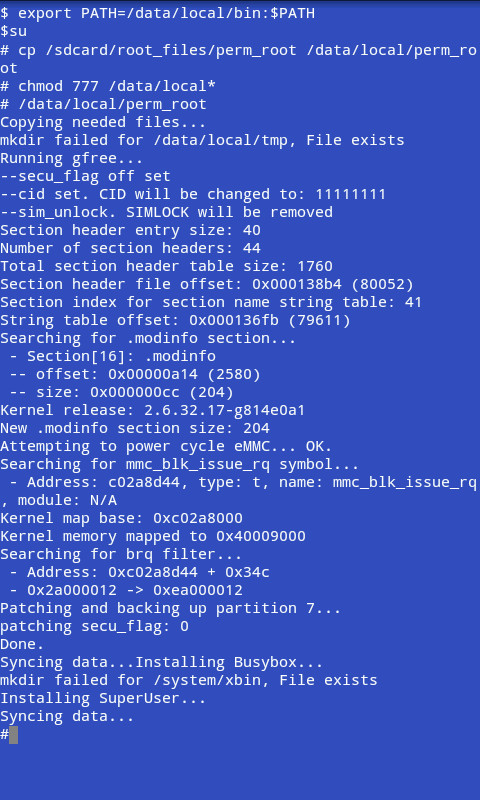
Det första kommandot ändrar rättigheterna till superanvändare, det andra kommandot kopierar filer till katalogen / data / local / perm_root, det tredje kommandot ändrar rättigheterna för filer i data / local, och det sista kommandot startar skriptet.
När programmet körs ser du ett nummerav meddelanden bläddra efter. När du kommer tillbaka till prompten i terminalen kommer du att ha permanent root såväl som upplåning av subventioner och Super CID. Din telefon är nu rotad och du kan verifiera att du har permanent root genom att hålla volymen nere medan du slår på telefonen (se S-OFF i första raden i bootloader) eller genom att installera SuperUser-appen från Android-marknaden.
Ladda ner root_files.zip












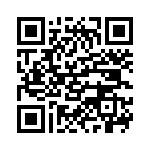
kommentarer